När du skickar en bild på WhatsApp har du bara så mycket tid på dig innan du inte kan radera den längre. Därefter har mottagaren alltid tillgång till bilden på sin enhet, även om du raderar den på din.
Men en mycket efterlängtad funktion är äntligen här där det du skickar kommer att raderas av sig själv. Du kan äntligen skicka en bild till den andra personen som bara kan se den en gång. Efter det kan de trycka på sin skärm vad de vill; bilden eller videon kommer inte tillbaka om du inte skickar den igen.
Hur man skickar en bild som självförstörs på WhatsApp
Förut, när du skulle skicka en bild på WhatsApp, kunde den andra personen se den så många gånger de ville. Om du glömmer att radera det, tuff luck. Visst, det kunde du aktivera självförstörande meddelanden på WhatsApp, men meddelandet kan ses i totalt sju dagar. Något som inte gör den funktionen särskilt fördelaktig.
Nu kan du aktivera den här nya funktionen och glömma meddelandet. Allt du behöver göra är att välja filen du vill skicka, och innan du trycker på skicka-knappen kommer du att se en med en cirkel runt den till vänster om skicka-knappen.

Saker att tänka på
Den tänds när alternativet är valt, och bilden eller videon kan bara ses en gång. Om du tar emot bilden eller videon vet du det eftersom det står det. Tryck på den så öppnas bilden eller videon. Du kan se bilden så länge du vill, men när du väl stänger den är den borta.
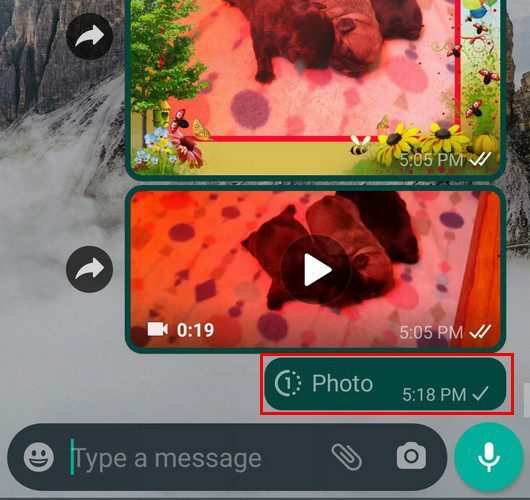
Nackdelen med bilden är att avsändaren inte kan se bilden de skickade på sin chatt. Så om du glömmer vilken bild du skickar eller om du av misstag skickade fel bild eller video, har du inget sätt att veta. Så du måste vara riktigt försiktig och bli distraherad när du skickar bilden eller raderar den, för säkerhets skull, och skickar den igen.
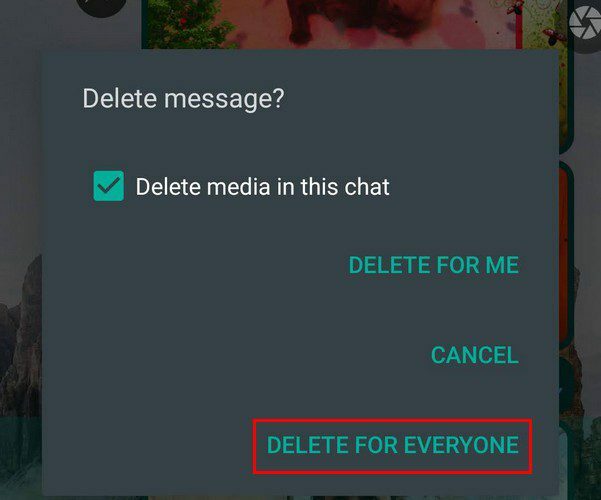
Du kan radera bilden genom att trycka länge på den och välja alternativet ta bort för alla. Du kommer inte att se de två blå bockarna när den andra personen öppnar bilden eller videon. Du kommer bara att se ordet Öppnad på dess plats. En annan nackdel är att du bara kan ställa in den på en gång oavsett hur många gånger du trycker på alternativet.
Förhoppningsvis låter WhatsApp sina användare ställa in hur många gånger de vill att den andra personen ska se bilden eller videon senare. Tänk på att du inte hittar den här funktionen tillgänglig om du försöker skicka ett dokument. När du väljer att din fil ska skickas kommer du bara att se knappen Avbryt och skicka. Alternativet att låta mottagaren bara se det en gång kommer inte att vara tillgängligt.
Slutsats
Alternativet är ett som jag definitivt kommer att använda ofta. Men alternativet behöver fortfarande förbättras, men det är åtminstone tillgängligt. Så nu när du ser en etta till vänster om skicka-knappen vet du vad den är till för och vad den kan och inte kan göra. Tror du att du kommer att använda funktionen ofta? Dela dina tankar i kommentarerna nedan, och glöm inte att dela artikeln med andra på sociala medier.